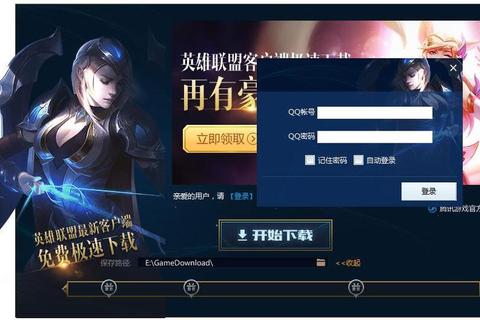《英雄联盟》作为全球热门的MOBA游戏,其客户端的稳定运行对玩家体验至关重要。在下载或更新7.24版本时,部分玩家可能遇到下载失败、安装错误、登录异常等问题。本文将针对官网下载7.24版本过程中的常见问题,提供系统性解决方案,涵盖网络优化、系统设置、软件修复等多个维度,帮助玩家快速定位并解决问题,确保顺畅进入游戏。
一、客户端下载失败的解决方案
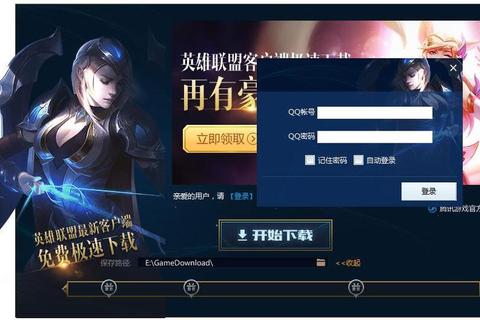
问题表现:下载进度停滞、提示网络错误或文件损坏。
1. 网络环境优化
检查网络连接稳定性,建议切换为有线网络或5GHz频段的Wi-Fi。
使用网络加速工具(如腾讯网游加速器、网易UU加速器)优化下载节点,避免因地域限制导致的下载中断。
2. 清理缓存与临时文件
打开系统临时文件夹(按`Win+R`输入`%temp%`),删除所有缓存文件。
清除浏览器历史记录及下载缓存,重新访问官网下载页面。
3. 关闭防火墙与杀毒软件
暂时禁用Windows Defender或第三方杀毒软件(如360安全卫士、火绒),防止其误拦截下载进程。
二、安装过程中报错的处理方法

常见错误:安装卡顿、提示“请求的操作需要提升”或文件权限不足。
1. 管理员权限运行安装程序
右键点击安装包,选择“以管理员身份运行”。
2. 检查硬盘空间与权限
确保安装目录所在硬盘剩余空间大于30GB。
右键选择安装文件夹,进入“属性→安全”,赋予当前用户“完全控制”权限。
3. 手动修复文件冲突
若安装过程中提示文件损坏,建议卸载旧版本客户端后,从官网重新下载完整安装包。
三、登录与启动异常问题排查
典型症状:登录界面黑屏、闪退或提示“服务器未响应”。
1. 修复游戏文件完整性
打开客户端,进入“设置→帮助与反馈→验证游戏文件完整性”,自动修复缺失或损坏的文件。
2. 禁用第三方插件
卸载盒子、大脚等第三方插件,避免其修改客户端文件导致崩溃。
3. 调整显卡驱动设置
双显卡用户需在NVIDIA控制面板(或AMD Radeon设置)中,强制指定客户端使用独立显卡运行。
更新显卡驱动至最新版本,避免因驱动过旧导致兼容性问题。
四、游戏运行期间崩溃的修复指南
故障现象:游戏闪退、蓝屏或频繁报错(如“人错误”)。
1. 关闭后台占用程序
结束BT下载、视频播放等高带宽占用进程,释放系统资源。
2. 调整虚拟内存设置
进入“系统→高级系统设置→性能设置→高级→虚拟内存”,将初始大小设置为物理内存的1.5倍,最大值为3倍。
3. 系统兼容性模式运行
右键点击游戏快捷方式,进入“属性→兼容性”,勾选“以兼容模式运行”(建议选择Windows 7)并启用管理员权限。
五、辅助工具推荐与使用技巧
1. 官方修复工具
腾讯游戏平台(TGP):内置“游戏修复”功能,可一键检测并修复常见客户端问题。
2. 系统优化软件
CCleaner:深度清理注册表与冗余文件,释放磁盘空间,提升安装成功率。
Driver Booster:自动检测并更新过时的显卡、声卡驱动,避免硬件兼容性问题。
3. 网络诊断工具
PingPlotter:实时监测网络延迟与丢包率,帮助定位路由节点故障。
六、特殊场景问题处理
1. Windows 7系统安装报错
安装.NET Framework 4.5及以上版本,并确保系统已更新至Service Pack 1。
2. 更新后音效异常
进入控制面板的音频设置,禁用“加强麦克风”选项,并更新声卡驱动。
3. 双显卡切换失败
卸载当前显卡驱动后,从三星官网(针对特定型号)或显卡厂商官网下载官方驱动。
通过上述方法,90%以上的下载与运行问题均可得到有效解决。若仍存在异常,建议通过官网客服通道提交错误日志,获取针对性技术支持。保持系统与驱动的定期更新,可从根本上降低兼容性风险,确保最佳游戏体验。